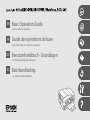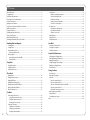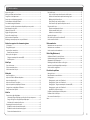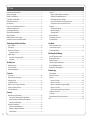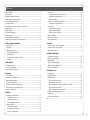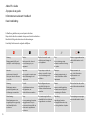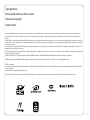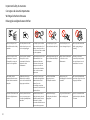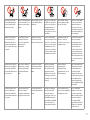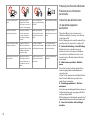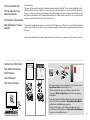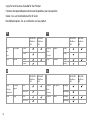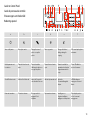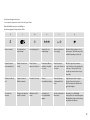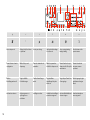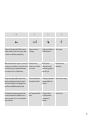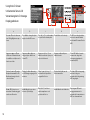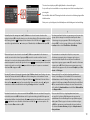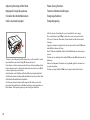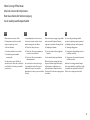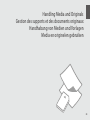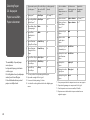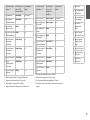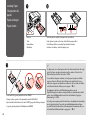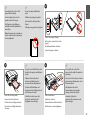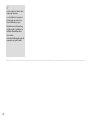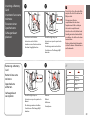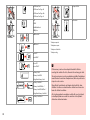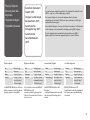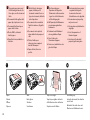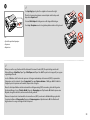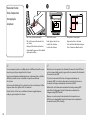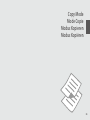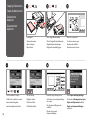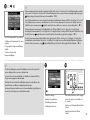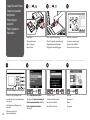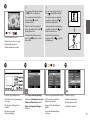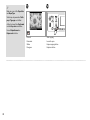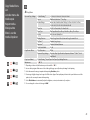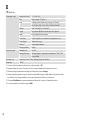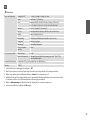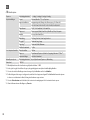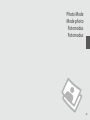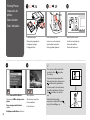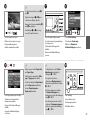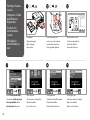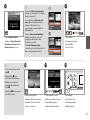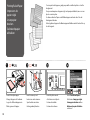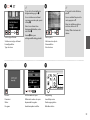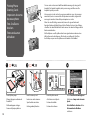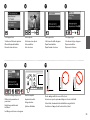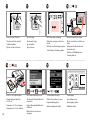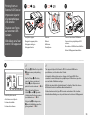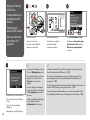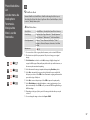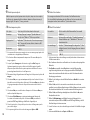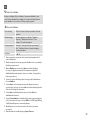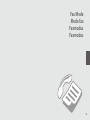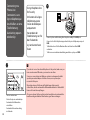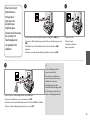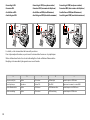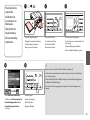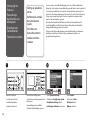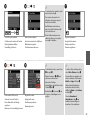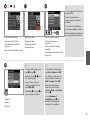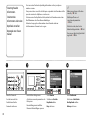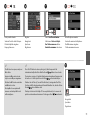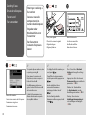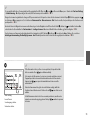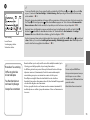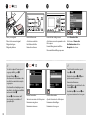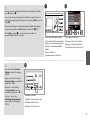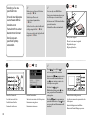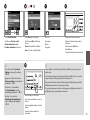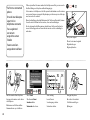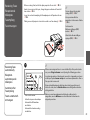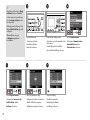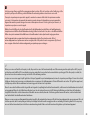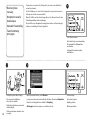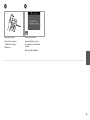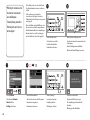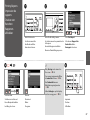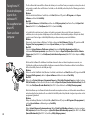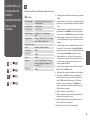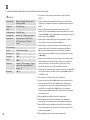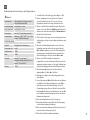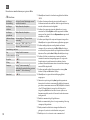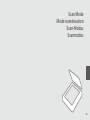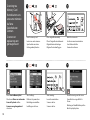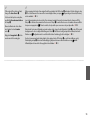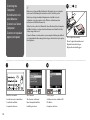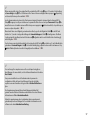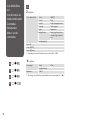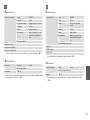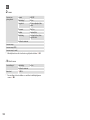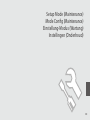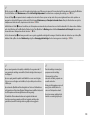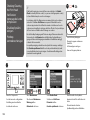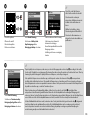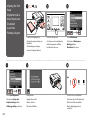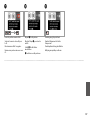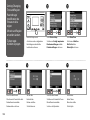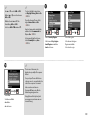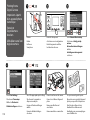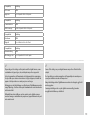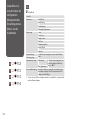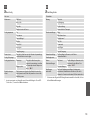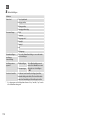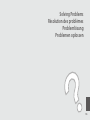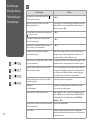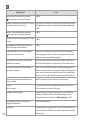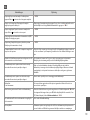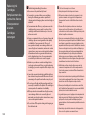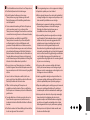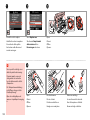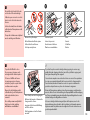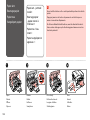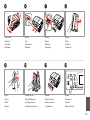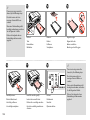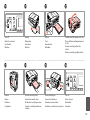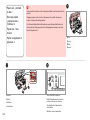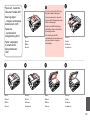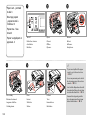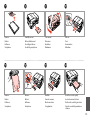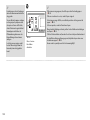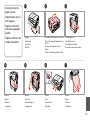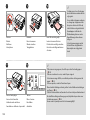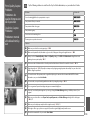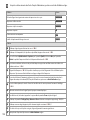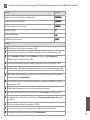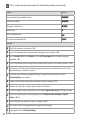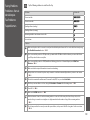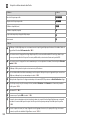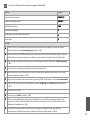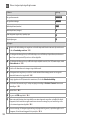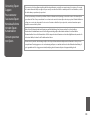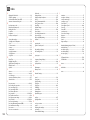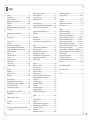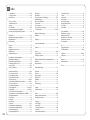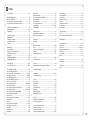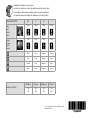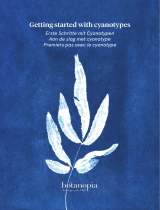Epson WorkForce 645 Bedienungsanleitung
- Kategorie
- Typ
- Bedienungsanleitung

Basic Operation Guide
EN
- for use without a computer -
Guide des opérations de base
FR
- pour l’utilisation sans l’aide d’un ordinateur -
Benutzerhandbuch - Grundlagen
DE
- für die Verwendung ohne Computer -
Basishandleiding
NL
- voor gebruik zonder computer -
Seite wird geladen ...
Seite wird geladen ...

4
Inhalt
DE
Informationen zu diesem Handbuch ............................................................................................................... 6
Hinweis zum Copyright .........................................................................................................................................7
Wichtige Sicherheitshinweise ............................................................................................................................. 8
Schutz Ihrer persönlichen Daten .....................................................................................................................10
Für Benutzer in Neuseeland ..............................................................................................................................11
Hier informieren .....................................................................................................................................................11
Kopier-, Fax- und Scanfunktionen für Ihr Gerät ..........................................................................................12
Erläuterungen zum Bedienfeld ........................................................................................................................13
Verwendung der LCD-Anzeige .........................................................................................................................18
Einstellen des Bedienfeldwinkels ....................................................................................................................20
Energiesparfunktion.............................................................................................................................................20
Beim Ausschalten der Stromversorgung ......................................................................................................21
Automatisch neu starten nach einem Stromausfall .................................................................................22
Handhabung von Medien und Vorlagen
Papier auswählen ..............................................................................................................................................24
Papier einlegen ..................................................................................................................................................26
Einsetzen einer Speicherkarte......................................................................................................................29
Speicherkarte entfernen .........................................................................................................................29
Originale einlegen ............................................................................................................................................31
Automatischer Vorlageneinzug (ADF) ................................................................................................31
Vorlagenglas ................................................................................................................................................34
Modus Kopieren
Dokumente kopieren ......................................................................................................................................36
Fotos kopier./wiederh. ....................................................................................................................................38
Kopiermodus-Menüpunkte ..........................................................................................................................41
Fotomodus
Fotos drucken.....................................................................................................................................................46
Drucken mit verschiedenen Layouts .........................................................................................................48
Linienpapier drucken ......................................................................................................................................50
Foto-Grußkarte drucken ................................................................................................................................52
Drucken von Fotos auf externen USB-Geräten ......................................................................................55
Sicherung auf externe USB-Geräte .............................................................................................................56
Fotomodus-Menüpunkte ..............................................................................................................................57
Faxmodus
Anschließen an eine Telefonleitung ...........................................................................................................62
Verwenden der Telefonleitung nur für den Faxbetrieb................................................................62
Gemeinsame Nutzung der Leitung mit Telefonapparaten .........................................................63
Überprüfen der Faxverbindung ............................................................................................................65
Einrichten von Faxfunktionen ......................................................................................................................66
Einrichten von Kurzwahlnummern .....................................................................................................66
Einrichten von Gruppenwahlnummern ............................................................................................68
Kopfzeile erstellen .....................................................................................................................................70
Faxversand ..........................................................................................................................................................72
Eingeben oder Wiederwählen einer Faxnummer ..........................................................................72
Verwenden der Kurzwahl/Gruppenwahl ..........................................................................................74
Fax-Rundsenden an mehrere Empfänger .........................................................................................75
Senden einer Faxnachricht zu einer bestimmten Uhrzeit ...........................................................78
Fax ausgehend von einem angeschlossenen Telefon ..................................................................80
Faxempfang ........................................................................................................................................................81
Automatischer Faxempfang ...................................................................................................................81
Manueller Faxempfang ............................................................................................................................84
Faxempfang abrufen ................................................................................................................................86
Drucken von Berichten ...................................................................................................................................87
Fax ausgehend von einem PC ......................................................................................................................88
Faxmodus-Menüliste .......................................................................................................................................89
Scan-Modus
Auf eine Speicherkarte scannen..................................................................................................................94
Scannen auf einen Computer ......................................................................................................................96
Scanmodus-Menüpunkte ..............................................................................................................................98
Einstellung-Modus (Wartung)
Status der Tintenpatronen prüfen ........................................................................................................... 102
Druckkopf prüfen/reinigen ........................................................................................................................ 104
Druckkopf ausrichten ................................................................................................................................... 106
Uhrzeit und Region einstellen/ändern ..................................................................................................108
Von einer Digitalkamera drucken ............................................................................................................ 110
Menüpunkte des Einstellungsmenüs ..................................................................................................... 112
Problemlösung
Fehlermeldungen .......................................................................................................................................... 116
Tintenpatronen ersetzen ............................................................................................................................ 120
Papierstau ......................................................................................................................................................... 124
Papierstau - Stau innen 1 ..................................................................................................................... 124
Papierstau - Stau innen 2 ..................................................................................................................... 128
Papierstau – Automatischer Vorlageneinzug (ADF) ................................................................... 129
Papierstau - Stau innen 3 ..................................................................................................................... 130
Papierkassette kann nicht herausgezogen werden ................................................................... 133
Qualitäts-/Layout-Probleme ...................................................................................................................... 135
Fax-Probleme .................................................................................................................................................. 139
Kontaktaufnahme mit dem Epson-Kundendienst ............................................................................. 143
Index ....................................................................................................................................................................... 146
Seite wird geladen ...

6
About This Guide
À propos de ce guide
Informationen zu diesem Handbuch
Deze handleiding
Follow these guidelines as you read your instructions:
Respectez les directives suivantes lorsque vous lisez les instructions :
Beachten Sie Folgendes beim Lesen der Anweisungen:
Houd u bij het lezen aan de volgende richtlijnen:
w c
Q R &
Warning:
Warnings must be followed
carefully to avoid bodily injury.
Caution:
Cautions must be observed
to avoid damage to your
equipment.
Must be observed to avoid
bodily injury and damage to
your equipment.
Note:
Notes contain important
information and hints for using
the printer.
Indicates a page number where
additional information can be
found.
Attention :
avertissement à suivre à la
lettre pour éviter des blessures
corporelles.
Important :
mise en garde à respecter pour
éviter d’endommager votre
équipement.
À respecter pour éviter des
blessures corporelles et pour
éviter d’endommager votre
installation.
Remarque :
informations importantes et
conseils d’utilisation relatifs à
l’imprimante.
Indique un numéro de
page où des informations
supplémentaires sont
disponibles.
Warnung:
Warnhinweise müssen
genau befolgt werden, um
Verletzungen zu vermeiden.
Vorsicht:
Vorsichtshinweise müssen
befolgt werden, um
Geräteschäden zu vermeiden.
Muss befolgt werden, um
körperliche Schäden oder
Schäden an Ihren Geräten zu
vermeiden.
Hinweis:
Hinweise enthalten wichtige
Informationen und Tipps zur
Verwendung des Druckers.
Weist auf eine Seite hin, auf der
weitere Informationen zu nden
sind.
Waarschuwing:
Waarschuwingen moeten
zorgvuldig worden opgevolgd
om lichamelijk letsel te
voorkomen.
Let op:
Voorzorgsmaatregelen worden
aangegeven met ‘Let op’ en
moeten worden nageleefd om
schade aan de apparatuur te
voorkomen.
Moet worden nageleefd om
lichamelijk letsel en schade aan
de apparatuur te voorkomen.
Opmerking:
Opmerkingen bevatten
belangrijke informatie en tips
voor het gebruik van de printer.
Een verwijzing naar een pagina
waar extra informatie te vinden
is.
Seite wird geladen ...

8
Important Safety Instructions
Consignes de sécurité importantes
Wichtige Sicherheitshinweise
Belangrijke veiligheidsvoorschriften
Make sure the power cord
meets all relevant local safety
standards.
Place the printer near a wall
outlet where the power cord
can be easily unplugged.
Use only the power cord that
comes with the printer. Use of
another cord may cause re or
shock. Do not use the cord with
any other equipment.
Use only the type of power
source indicated on the label.
Do not let the power cord
become damaged or frayed.
Do not open the scanner unit
while copying, printing, or
scanning.
Assurez-vous que le cordon
d’alimentation correspond
à l’ensemble des normes de
sécurité locales applicables.
Placez le produit à proximité
d’une prise de courant
permettant de débrancher
aisément le cordon
d’alimentation.
Utilisez uniquement le cordon
d’alimentation livré avec
l’imprimante. L’utilisation
d’un autre cordon pourrait
provoquer un incendie ou
une électrocution. N’utilisez
pas le cordon sur un autre
équipement.
Utilisez uniquement le type de
source d’alimentation indiqué
sur l’étiquette.
Veillez à éviter la détérioration
ou l’usure du cordon
d’alimentation.
N’ouvrez pas le module
scanner lorsqu’une opération
de copie, d’impression ou de
numérisation est en cours.
Sicherstellen, dass das
Stromkabel allen relevanten
lokalen Sicherheitsstandards
entspricht.
Den Drucker neben einer
Wandsteckdose aufstellen,
aus der das Stromkabel leicht
abgezogen werden kann.
Verwenden Sie nur das mit
diesem Drucker mitgelieferte
Netzkabel. Andere Kabel
können Feuer oder
Stromschläge verursachen.
Verwenden Sie das Kabel nicht
für andere Geräte.
Nur die auf dem Etikett
angegebene Art von
Stromquelle verwenden.
Abscheuerung oder
Beschädigung des Stromkabels
vermeiden.
Die Scanner-Einheit während
eines Kopier-, Druck- oder Scan-
Vorgangs nicht önen.
Controleer of het netsnoer aan
de lokale veiligheidsnormen
voldoet.
Plaats de printer in de buurt
van een stopcontact waar u
de stekker gemakkelijk kunt
uittrekken.
Gebruik alleen het netsnoer
dat bij de printer is geleverd.
Gebruik van andere snoeren
kan brand of schokken
veroorzaken. Gebruik het snoer
niet met andere apparatuur.
Gebruik alleen het type
voeding dat op het etiket is
aangegeven.
Zorg ervoor dat het netsnoer
niet beschadigd raakt.
Open de scannereenheid niet
tijdens het kopiëren, afdrukken
of scannen.

9
Do not use aerosol products
that contain ammable gases
inside or around the printer.
Doing so may cause re.
Except as specically explained
in your documentation, do not
attempt to service the printer
yourself.
Keep ink cartridges out of the
reach of children and do not
drink the ink.
If ink gets on your skin, wash
it o with soap and water. If it
gets in your eyes, ush them
immediately with water. If
you still have discomfort or
vision problems, see a doctor
immediately.
Do not shake ink cartridges
after opening their packages;
this can cause leakage.
If you remove an ink cartridge
for later use, protect the ink
supply area from dirt and
dust and store it in the same
environment as the printer. Do
not touch the ink supply port
or surrounding area.
N’utilisez pas de produits en
aérosol contenant des gaz
inammables à l’intérieur ou à
proximité du produit. faute de
quoi vous risquez de provoquer
un incendie.
Ne tentez jamais de réparer
le produit par vous-même,
sauf si cela est explicitement
mentionné dans la
documentation.
Maintenez les cartouches
d’encre hors de portée des
enfants et ne buvez pas l’encre.
En cas de contact de l’encre
avec la peau, nettoyez à l’eau et
au savon. En cas de contact de
l’encre avec les yeux, rincez-les
abondamment avec de l’eau.
Si une gêne ou des problèmes
de vision persistent, consultez
immédiatement un médecin.
An d’éviter tout risque de
fuite, ne secouez pas les
cartouches d’encre une fois les
emballages ouverts.
Si vous retirez une cartouche
d’encre pour la réutiliser
ultérieurement, protégez la
zone d’alimentation en encre
contre les salissures et la
poussière et stockez-la dans
le même environnement que
l’imprimante. Ne touchez pas
l’orice d’alimentation en encre
de la cartouche, ni la zone qui
l’entoure.
Innerhalb oder in der Nähe des
Druckers keine Sprühprodukte
verwenden, die entzündliche
Gase enthalten. Dies könnte ein
Feuer verursachen.
Nicht versuchen, den Drucker
selbst zu warten, es sei denn,
die Dokumentation enthält
ausdrückliche Erklärungen
dazu.
Tintenpatronen außerhalb
der Reichweite von Kindern
aufbewahren. Tinte nicht
trinken.
Im Falle von Hautkontakt
die Tinte mit Wasser und
Seife abwaschen. Im Falle
von Augenkontakt sofort
mit Wasser auswaschen. Bei
Sehstörungen oder anderen
Beschwerden, sofort einen Arzt
aufsuchen.
Nach dem Önen der
Verpackung dürfen
Tintenpatronen nicht
geschüttelt werden, da sonst
Tinte austreten kann.
Wird eine Tintenpatrone zum
späteren Gebrauch entfernt,
den Tintenzufuhrbereich
vor Staub und Schmutz
schützen und die Patrone in
derselben Umgebung wie den
Drucker aufbewahren. Die
Tintenversorgungsönung
oder den umgebenden Bereich
nicht berühren.
Gebruik in de printer of in de
buurt van de printer geen
spuitbussen die ontvlambare
gassen bevatten. Dit kan brand
veroorzaken.
Probeer de printer niet zelf
te repareren, tenzij in de
documentatie speciek wordt
uitgelegd hoe u dit moet doen.
Houd cartridges buiten het
bereik van kinderen. Inkt niet
drinken.
Als u inkt op uw huid krijgt,
wast u de plek met water
en zeep. Als u inkt in uw
ogen krijgt, moet u uw ogen
onmiddellijk uitspoelen met
water. Raadpleeg onmiddellijk
een arts als u daarna nog
steeds ongemak ondervindt.
Schud cartridges niet na het
openen van de verpakking. Dit
kan lekkage veroorzaken.
Als u een cartridge wilt
verwijderen voor later, moet
u er wel voor zorgen dat de
inkttoevoer wordt beschermd
tegen stof en vuil. Bewaar
de cartridge in dezelfde
omgeving als de printer. Raak
de inkttoevoer of het gebied
eromheen niet aan.
Seite wird geladen ...
Seite wird geladen ...
Seite wird geladen ...

13
Guide to Control Panel
Guide du panneau de contrôle
Erläuterungen zum Bedienfeld
Bedieningspaneel
a b c d e f
P
J r o
-
Turns on/o printer. Enters photo mode. Changes the view of
photos or crops the
photos.
Enters copy mode. Changes the Reduce/
Enlarge settings for
copying.
LCD screen displays photos
and menus.
Met l’imprimante sous/
hors tension.
Permet d’activer le mode
photo.
Permet de modier
l’achage des photos ou
de rogner les photos.
Permet d’activer le mode
copie.
Permet de modier les
paramètres de réduction/
d’agrandissement de la
copie.
L’écran LCD ache les
photos et les menus.
Schaltet Drucker ein/aus. Ruft den Foto-Modus auf. Ändert die Fotoansicht
oder schneidet Fotos aus.
Ruft den Kopiermodus auf. Ändert die
Zoomeinstellungen für
Kopien.
LCD-Bildschirm zur
Anzeige von Fotos und
Menüs.
Printer uit-/aanzetten. Fotomodus activeren. Weergave van foto’s
wijzigen of foto’s
bijsnijden.
Kopieermodus activeren. Instellingen voor
Vergroten/verkleinen
wijzigen voor het kopiëren.
Op het display worden
de foto’s en menu’s
weergegeven.

14
g h i j
0 - 9, *,#
K
Auto
Selects photos and menus. Use u and d to
specify the number of copies. When typing a fax
number, l acts as a backspace key, and r inserts
a space.
Species the date/time or the number of copies, as well as fax numbers. Enters
alphanumeric characters and switches between uppercase, lowercase, and numbers
each time it is pressed. It may be easier to use the software keypad to enter text
instead of using these buttons. R & 18
Enters fax mode. Turns on/o the
automatic answer
mode.
Sélectionne les photos et les menus. Dénissez
le nombre de copies à l’aide des touches u et
d. Lors de la saisie d’un numéro de télécopieur,
l sert de touche espace arrière et r permet
d’insérer des espaces.
Permet de spécier la date et l’heure ou le nombre de copies, ainsi que les numéros
de télécopieurs. Permet de saisir des caractères alphanumériques et de basculer
entre les majuscules, les minuscules et les chires à chaque pression. Nous vous
recommandons d’utiliser le clavier logiciel plutôt que ces touches pour saisir du
texte. R & 18
Permet d’activer
le mode télécopie.
Permet d’activer/
de désactiver le
mode réponse
automatique.
Zur Auswahl von Fotos und Menüs. Mit u und d
die Anzahl der Kopien wählen. Bei Eingabe der
Faxnummer kann l als Rückschritt-Taste und r
als Leertaste verwendet werden.
Zur Festlegung von Datum/Uhrzeit, Anzahl der Kopien, sowie Faxnummern. Zur
Eingabe von alphanumerischen Zeichen, und schaltet bei jedem Tastendruck
zwischen Groß-, Kleinbuchstaben und Zahlen um. Es ist ggf. einfacher, zur Eingabe
von Text das Tastenfeld der Software anstelle dieser Tasten zu verwenden. R & 18
Ruft den
Faxmodus auf.
Schaltet den
automatischen
Antwortmodus
ein/aus.
Foto’s en menu’s selecteren. Met u en d stelt u
het aantal exemplaren in. Bij het invoeren van
een faxnummer gaat u met l een positie terug
en voert u met r een spatie in.
De datum/tijd of het aantal exemplaren en faxnummers opgeven. Alfanumerieke
tekens invoeren en schakelen tussen hoofdletters/kleine letters of cijfers door
herhaaldelijk indrukken. Tekst invoeren gaat gemakkelijker als u de softwarematige
toetsen gebruikt in plaats van deze knoppen. R & 18
Faxmodus
activeren.
Automatische
beantwoording
uit-/aanzetten.

15
k l m n o p
u
x
N N N
Start x
Enters scan mode. Shows the wireless
network status.
Starts printing photos. Changes the copy
quality settings.
Starts monochrome or
color copying.
Displays 2-sided copy, fax, and scan
menu options. This button may not be
available depending on the model.
Permet d’activer le
mode numérisation.
Ache l’état du réseau
sans l.
Permet de lancer
l’impression de photos.
Permet de modier les
paramètres de qualité
des copies.
Permet de lancer la
copie en noir et blanc ou
en couleur.
Ache les options des menus de
copie, de télécopie et de numérisation
recto verso. Selon le modèle, il est
possible que cette touche ne soit pas
disponible.
Ruft den Scan-Modus
auf.
Zeigt den Status des
Drahtlosnetzwerks.
Startet den Fotodruck.
Ändert die
Kopierqualitätseinstellungen.
Startet das Kopieren
in Schwarzweiß oder
Farbe.
Zeigt Menüoptionen für 2-seitiges
Kopieren, Faxen und Scannen an.
Diese Taste ist je nach Gerätemodell
ggf. nicht verfügbar.
De scanmodus
activeren.
Weergave van status van
draadloos netwerk.
Afdrukken van foto’s
starten.
Instellingen voor
de kopieerkwaliteit
wijzigen.
Kopiëren in zwart-wit of
kleur starten.
Menuopties voor dubbelzijdig
kopiëren, faxen en scannen weergeven.
Afhankelijk van het model is deze knop
mogelijk niet beschikbaar.
Control panel design varies by area.
La conception du panneau de contrôle varie d’un pays à l’autre.
Bedienfeldaufbau variiert je nach Land/Region.
Het bedieningspaneel kan per land verschillen.

16
q r s t u v
F
?
x
y
y
Enters setup mode. Displays Help for solutions
to problems.
Resets your settings. Displays detailed settings
for each mode.
Stops copying/printing/
faxing/scanning.
Cancels/returns to the
previous menu.
Permet d’activer le mode
conguration.
Ache l’aide pour le
dépannage.
Permet de réinitialiser les
paramètres.
Ache les paramètres
détaillés de chaque mode.
Permet d’arrêter la copie/
l’impression/la télécopie/la
numérisation.
Permet d’annuler/de
retourner au menu
précédent.
Ruft den
Einstellungsmodus auf.
Zeigt die Hilfe für
Problemlösungen.
Setzt Ihre Einstellungen
zurück.
Zeigt detaillierte
Einstellungen für jeden
Modus an.
Stoppt Kopier-/Druck-/Fax-
/Scanvorgänge.
Bricht Vorgänge ab/geht
zurück zum vorherigen
Menü.
Instelmodus activeren. Help weergeven voor
oplossingen voor
problemen.
Instellingen resetten. Gedetailleerde instellingen
per modus weergeven.
Kopiëren/afdrukken/faxen/
scannen stoppen.
Annuleren/terugkeren
naar vorig menu.

17
w x y z
Start x x
Displays the last number dialed. When entering
numbers in fax mode, this inserts a pause symbol
(-) that acts as a brief pause during dialing.
Starts monochrome or
color faxing.
Displays speed dial/group
dial list in fax mode.
Starts scanning.
Ache le dernier numéro composé. Lors de la saisie
de numéros en mode télécopie, cette touche insère
un symbole de pause (-), qui permet de marquer
une courte pause lors de la numérotation.
Permet de lancer la
télécopie en noir et blanc
ou en couleur.
Ache la liste de
numérotation rapide/
numérotation groupée en
mode télécopie.
Permet de lancer la
numérisation.
Anzeige der zuletzt gewählten Nummer. Bei der
Eingabe von Nummern im Faxmodus wird mit
dieser Taste ein Bindestrich (-) eingefügt, der als
kurze Pause beim Wählen interpretiert wird.
Startet den Faxversand in
Schwarzweiß oder Farbe.
Zur Anzeige von Kurzwahl-
/Gruppenwahllisten im
Faxmodus.
Starten den Scanvorgang.
Het laatst gekozen nummer weergeven. Bij het
invoeren van nummers in de faxmodus voert u
hiermee een symbool (-) voor een korte pauze in
tijdens het kiezen.
Faxen in zwart-wit of kleur
starten.
De lijst met snelkies-
/groepskiesnummers
weergeven in de
faxmodus.
Scannen starten.

18
Using the LCD Screen
Utilisation de l’écran LCD
Verwendung der LCD-Anzeige
Display gebruiken
a b c d e
Press u or d to select the menu
item. The highlight moves up or
down.
Press l or r to change the photo
displayed on the LCD screen.
Press +(#) or -(*) to set the number
of copies for the selected photo.
Press l or r to set the density.
The ADF icon is displayed when
there is a document loaded in
the Automatic Document Feeder
(ADF).
Appuyez sur u ou sur d pour
sélectionner l’élément de menu.
La surbrillance se déplace vers le
haut ou vers le bas.
Appuyez sur l ou sur r pour
changer la photo achée sur
l’écran LCD.
Appuyez sur +(#) ou -(*) pour
dénir le nombre de copies pour
la photo sélectionnée.
Appuyez sur l ou sur r pour
dénir la densité.
L’icône ADF s’ache lorsqu’un
document est chargé dans
le chargeur automatique de
documents (ADF).
Drücken Sie u oder d, um den
Menüpunkt auszuwählen. Die
Markierung bewegt sich nach
oben oder unten.
Drücken Sie l oder r, um das in
der LCD-Anzeige angezeigte Foto
zu ändern.
Stellen Sie mit + (#) oder - (*)
die Anzahl der Kopien für das
ausgewählte Foto ein.
Drücken Sie l oder r, um die
Dichte einzustellen.
Das Symbol ADF wird angezeigt,
wenn eine Vorlage im
automatischen Vorlageneinzug
(ADF) eingelegt ist.
Met u of d selecteert u een
menu-item. De markering gaat
naar boven of beneden.
Met l of r geeft u een andere
foto weer op het display.
Met +(#) of -(*) stelt u het
aantal exemplaren voor de
geselecteerde foto in.
Met l of r stelt u de dichtheid in.
Het pictogram ADF wordt
weergegeven wanneer de
automatische documenttoevoer
(ADF) een document bevat.

19
f g
A virtual keyboard for entering text. Use u, d, l, r buttons to select a character or button on the
keyboard, and press OK to enter the character or use the selected button. The keyboard buttons perform
the following operations. (backspace) deletes character to the left of the cursor. moves the
cursor left or right within the text. inserts a space. When nished, select Done and then press OK.
If you have more than 999 photos on your memory card, you can select
a group of photos. Images are sorted by the date they were taken.
To show images in a group, press u or d to select the group, and
then press OK. To re-select a group or folder, press J, select Select
Location, and then select Select Folder or Select Group.
Clavier virtuel pour la saisie de texte. Les touches u, d, l et r vous permettent de sélectionner un
caractère ou une touche du clavier . Appuyez sur OK pour saisir le caractère ou utiliser la touche
sélectionnée. Les touches du clavier permettent d’eectuer les opérations suivantes. (espace arrière)
permet de supprimer le caractère situé à gauche du curseur. permet de déplacer le curseur dans
le texte, vers la gauche ou vers la droite. permet d’insérer un espace. Lorsque vous avez terminé,
sélectionnez Fini et appuyez sur OK.
Si la carte mémoire contient plus de 999 photos, vous pouvez
sélectionner un groupe de photos. Les images sont classées en
fonction de la date à laquelle elles ont été prises. Pour acher les
images dans un groupe, appuyez sur u ou d de manière à sélectionner
le groupe, puis sur OK. Pour sélectionner un nouveau groupe ou un
nouveau dossier, appuyez sur J, sélectionnez Sél. emplac., puis Sélec
dossier ou Sélect. grpe.
Eine virtuelle Tastatur zur Texteingabe. Verwenden Sie u, d, l, r zur Auswahl eines Zeichens oder einer
Taste auf der Tastatur, und drücken Sie OK, um das Zeichen einzugeben oder die markierte Taste zu
verwenden. Die Tastaturtasten haben die folgenden Funktionen. (Rückschritt) löscht das Zeichen
links vom Cursor. bewegt den Cursor innerhalb des Textes nach links oder rechts. fügt ein
Leerzeichen ein. Wählen Sie zum Abschluss der Eingabe Fertig und drücken Sie dann OK.
Wenn mehr als 999 Fotos auf der Speicherkarte enthalten sind,
können Sie eine Gruppe von Fotos wählen. Die Fotos werden nach
Aufnahmedatum sortiert. Zur Anzeige von Bildern in einer Gruppe,
markieren Sie die Gruppe mit u oder d und drücken Sie anschließend
OK. Zur erneuten Auswahl einer Gruppe oder eines Ordners drücken
Sie J, wählen Sie Standort wählen und anschließend Ordner wählen
oder Gruppe wählen.
Een virtueel toetsenbord voor de invoer van tekst. Met u, d, l, r selecteert u een teken of knop op het
toetsenbord, waarna u met OK dat teken invoert of de geselecteerde knop gebruikt. De knoppen van
het toetsenbord hebben de volgende functie. Met verwijdert u het teken links van de cursor. Met
verplaatst u de cursor naar links of rechts binnen de tekst. Met voert u een spatie in. Na
aoop selecteert u Klaar en drukt u op OK.
Als er meer dan 999 foto’s op de geheugenkaart staan, kunt u
een groep foto’s selecteren. Afbeeldingen worden gesorteerd op
opnamedatum. Als u de afbeeldingen uit een groep wilt weergeven,
drukt u op u of d om de groep te selecteren en drukt u vervolgens
op OK. Als u opnieuw een groep of map wilt selecteren, drukt u op
J, selecteert u Locatie selecteren gevolgd door Map selecteren of
Groep selecteren.
The actual screen display may dier slightly from those shown in this guide.
Il est possible que les écrans achés ne correspondent pas tout à fait à ceux indiqués dans le
présent guide.
Der tatsächliche Inhalt der LCD-Anzeige kann leicht von dem in dieser Anleitung dargestellten
Inhalt abweichen.
Wat u precies op het display ziet, kan licht afwijken van de afbeeldingen in deze handleiding.
Seite wird geladen ...

21
When Turning O the Power
Mise hors tension de l’imprimante
Beim Ausschalten der Stromversorgung
Als de voeding wordt uitgeschakeld
When the power is turned o, the
following data stored in the product’s
temporary memory is erased.
Received fax data O
Fax data scheduled to be sent later O
Fax data being retransmitted O
automatically
Also, when the power is left o for an
extended period of time, the clock may be
reset. Check the clock when you turn the
power back on.
EN
Lorsque l’imprimante est hors tension,
les données suivantes stockées dans la
mémoire temporaire sont eacées.
Données de télécopie reçues O
Données de télécopies programmées O
en vue d’un envoi ultérieur
Données de télécopie retransmises O
automatiquement
En cas de mise hors tension prolongée,
il se peut également que l’horloge soit
réinitialisée. Lorsque vous remettez
l’imprimante sous tension, pensez à vérier
l’horloge.
Wenn die Stromversorgung ausgeschaltet
wird, werden die folgenden Daten im
temporären Speicher des Geräts gelöscht.
Empfangene Faxdaten O
Für einen späteren Versand geplante O
Faxdaten
Automatisch übertragene Faxdaten O
Bleibt die Stromversorgung über einen
längeren Zeitraum ausgeschaltet, muss
möglicherweise die Uhrzeit erneut
eingestellt werden. Überprüfen Sie die
Uhr, wenn Sie die Stromversorgung wieder
einschalten.
Als de voeding wordt uitgeschakeld,
worden de volgende gegevens gewist uit
het tijdelijke geheugen van het apparaat.
Ontvangen faxgegevens O
Faxgegevens die gepland zijn om later O
te worden verzonden
Faxgegevens die automatisch opnieuw O
worden verzonden
Wanneer de voeding gedurende langere
tijd is uitgeschakeld, moet de klok mogelijk
opnieuw worden ingesteld. Controleer de
klok als u de voeding weer inschakelt.
NLDEFR

22
Restarting Automatically After a Power Failure
Redémarrage automatique après une coupure d’électricité
Automatisch neu starten nach einem Stromausfall
Automatisch opnieuw starten na een stroomstoring
If power failure occurs while printer
is in fax standby mode or printing, it
restarts automatically and then beeps.
En cas de coupure d’électricité
alors que l’imprimante est en mode
de veille télécopie ou en cours
d’impression, l’imprimante redémarre
automatiquement et émet un signal
sonore.
Tritt im Fax-Bereitschaftsmodus
oder während des Druckens ein
Stromausfall auf, startet das Gerät
automatisch neu und es ertönt ein
Signalton.
Als een stroomstoring optreedt
wanneer de printer stand-by staat
voor de fax of aan het afdrukken
is, wordt het apparaat automatisch
opnieuw gestart en klinkt een
pieptoon.
c
Do not put your hand inside the
printer until the print head stops
moving.
Ne placez pas la main dans
l’imprimante avant que la tête
d’impression se soit immobilisée.
Nicht mit der Hand in den Drucker
greifen, solange der Druckkopf
sich bewegt.
Steek uw hand niet in de printer
zolang de printkop beweegt.
Q
Restart stops if any control panel
buttons are pressed before the
LCD turns on. Restart by pressing
P On.
Le redémarrage s’arrête si vous
appuyez sur une touche du
panneau de contrôle avant
l’allumage de l’écran LCD. Pour
redémarrer, appuyez sur la touche
P On.
Der Neustart bricht ab, wenn vor
dem Einschalten der LCD-Anzeige
eine Bedienfeldtaste gedrückt
wird. Drücken Sie dann P On für
einen Neustart.
De herstart wordt onderbroken
als u op een knop op het
bedieningspaneel drukt voordat
het display aan is. U kunt
herstarten door op POn te
drukken.
Q
Depending on the circumstances
before the power failure, it may
not restart. Restart by pressing
P On.
Selon les conditions rencontrées
avant la coupure d’électricité, il est
possible que le redémarrage n’ait
pas lieu. Pour redémarrer, appuyez
sur la touche P On.
Abhängig von den Umständen
vor dem Stromausfall schaltet das
Gerät möglicherweise nicht wieder
ein. Drücken Sie dann P On für
einen Neustart.
Het hangt van de omstandigheden
vóór de stroomstoring af of de
herstart daadwerkelijk plaatsvindt.
U kunt herstarten door op POn te
drukken.

23
Handling Media and Originals
Gestion des supports et des documents originaux
Handhabung von Medien und Vorlagen
Media en originelen gebruiken
Seite wird geladen ...

25
a Plain paper
b Epson Bright White
Ink Jet Paper
c Epson Matte Paper
- Heavyweight
d Epson Photo
Quality Ink Jet
Paper
e Epson Premium
Glossy Photo Paper
f Epson Premium
Semigloss Photo
Paper
g Epson Photo Paper
h Epson Ultra Glossy
Photo Paper
i Epson Glossy
Photo Paper
Zu bedruckendes
Papier... *⁴
Diese Papiersorte
auf der LCD-
Anzeige wählen
Ladekapazität
(Blatt)
a Normalpapier *¹ Normalpap. [27,5 mm] *² *³
b
Epson Weißes
Tintenstrahlpapier *¹
Normalpap. 200 *³
c Epson Mattes
Papier - schwer
Matte 20
d Epson Fotoqualität-
Tintenstrahlpapier
Matte 80
e Epson Premium-
Hochglanz-
Fotopapier
Prem. Glossy 20
f Epson Premium-
Seidenglanz-
Fotopapier
Prem. Glossy 20
g Epson Fotopapier Photo Paper 20
h Epson
Ultrahochglanz-
Fotopapier
Ultra Glossy 20
i Epson Fotopapier,
glänzend
Glossy 20
*1 Mit diesem Papier kann 2-seitig gedruckt werden.
*2 Papier mit einem Gewicht von 64 bis 90 g/m².
*3 Für manuellen 2-seitigen Druck, 30 Blatt.
*4 Englische Papierbezeichnungen, siehe Tabelle rechts.
Als u hierop wilt
afdrukken... *⁴
Kiest u bij Pap.
soort op het
display deze
instelling
Laadcapaciteit
(vellen)
a Gewoon papier *¹ Gewoon papier [27,5 mm] *² *³
b Epson Inkjetpapier
helderwit *¹
Gewoon papier 200 *³
c Epson Mat papier
zwaar
Matte 20
d Epson Inkjetpapier
fotokwaliteit
Matte 80
e Epson Fotopapier
glanzend Premium
Prem. Glossy 20
f Epson Fotopapier
halfglanzend
Premium
Prem. Glossy 20
g Epson Fotopapier Fotopapier 20
h Epson Fotopapier
ultraglanzend
Ultra Glossy 20
i Epson Fotopapier
glanzend
Glossy 20
*1 Dit papier kan dubbelzijdig worden bedrukt.
*2 Papier met een gewicht van 64 tot 90 g/m².
*3 Voor handmatig dubbelzijdig afdrukken, 30 vellen.
*4 Zie de tabel aan de rechterkant voor de papiernamen in het
Engels.
Seite wird geladen ...

27
Q
Do not pull out or insert the
paper cassette while the printer is
operating.
Ne sortez et n’insérez pas le tiroir à
papier lorsque l’imprimante est en
fonctionnement.
Die Papierkassette nicht
herausziehen oder einsetzen,
solange der Drucker druckt.
Verwijder of plaats de
papiercassette niet wanneer de
printer bezig is.
F
Slide out and raise.
Dépliez et soulevez.
Herausschieben und hochstellen.
Uitschuiven en omhoogklappen.
E
Insert the cassette gently.
Insérez doucement le tiroir.
Die Kassette vorsichtig einsetzen.
Cassette voorzichtig naar binnen
schuiven.
D
Slide to the edges of paper.
Faites glisser contre les bords du
papier.
An die Papierkanten schieben.
Tegen het papier schuiven.
Q
Do not use paper with binder
holes.
N’utilisez pas de papier perforé.
Verwenden Sie kein gelochtes
Papier.
Gebruik geen geperforeerd papier.
Q
Fan and align the edges of the
paper before loading.
Aérez et alignez les bords du
papier avant de le charger.
Das Papier vor dem Einlegen
aufstoßen und die Papierkanten
ausrichten.
Waaier het papier los en maak een
rechte stapel voordat u het papier
in de lade plaatst.
Q
Keep the cassette at and insert it
back into the printer carefully and
slowly.
Maintenez le tiroir à plat et
réinsérez-le délicatement et
doucement dans l’imprimante.
Die Kassette achhalten und
langsam und vorsichtig wieder in
den Drucker einsetzen.
Schuif de cassette mooi recht
terug in de printer. Doe dit
langzaam en voorzichtig.

28
Q
See the online User’s Guide when
using Legal size paper.
Lors de l’utilisation de papier au
format Legal, reportez-vous au
Guide d’utilisation en ligne.
Informationen zur Verwendung
der Papiergröße Legal nden Sie
im Online-Benutzerhandbuch.
Zie de online-
Gebruikershandleiding bij gebruik
van papier van Legal-formaat.

29
c
Do not try to force the card all the
way into the slot. It should not be
fully inserted.
N’essayez pas d’insérer
complètement la carte dans
l’emplacement. Elle ne doit pas
être insérée complètement.
Versuchen Sie nicht, die Karte mit
Gewalt ganz in den Kartenschlitz
zu schieben. Sie sollte noch etwas
herausstehen.
Probeer de kaart niet helemaal in
de sleuf te duwen. De kaart kan er
niet helemaal in.
Inserting a Memory
Card
Insertion d’une carte
mémoire
Einsetzen einer
Speicherkarte
Geheugenkaart
plaatsen
A B
Insert one card at a time.
Insérez une carte à la fois.
Jeweils nur eine Karte einsetzen.
Eén kaart tegelijk plaatsen.
Check the light stays on.
Assurez-vous que le voyant reste
allumé.
Die Anzeigen müssen leuchten.
Controleren of het lampje blijft
branden.
Removing a Memory
Card
Retrait d’une carte
mémoire
Speicherkarte
entfernen
Geheugenkaart
verwijderen
Check the light stays on.
Assurez-vous que le voyant reste
allumé.
Die Anzeigen müssen leuchten.
Controleren of het lampje blijft
branden.
A B
Remove.
Retirez.
Entfernen.
Verwijderen.
Q
On Flashing
Allumé Clignotant
Ein Blinkt
Aan Knippert
Seite wird geladen ...

31
Placing Originals
Mise en place des
originaux
Originale einlegen
Originelen plaatsen
Automatic Document
Feeder (ADF)
Chargeur automatique
de documents (ADF)
Automatischer
Vorlageneinzug (ADF)
Automatische
documenttoevoer
(ADF)
Size A4/Letter/Legal
Type Plain paper
Weight 64 g/m² to 95 g/m²
Capacity 30 sheets or 3 mm
or less (A4, Letter)
/10 sheets (Legal)
Usable originals
Q
You can load your original documents in the Automatic Document Feeder
(ADF) to copy, scan, or fax multiple pages quickly.
Vous pouvez charger les documents originaux dans le chargeur
automatique de documents (ADF) pour copier, numériser ou télécopier
rapidement plusieurs pages.
Zum schnellen Kopieren, Scannen oder Faxen von mehreren Seiten können
Sie die Vorlagen in den automatischen Vorlageneinzug (ADF) einlegen.
Door de originelen in de automatische documenttoevoer (ADF) te
plaatsen, kunt u snel meerdere pagina’s kopiëren, scannen of faxen.
For BX635FWD/WorkForce 645 users
When scanning a 2-sided document,
legal size paper is not available.
Taille A4/Letter/Legal
Type Papier ordinaire
Grammage 64 g/m² à 95 g/m²
Capacité 30 feuilles ou 3 mm
maximum (A4, Letter)
/10 feuilles (Legal)
Format A4/Letter/Legal
Typ Normalpapier
Gewicht 64 g/m² bis 95 g/m²
Fassungsvermögen
Max. 30 Blatt oder
3 mm (A4, Letter)
/10 Blatt (Legal)
Formaat A4/Letter/Legal
Type Gewoon papier
Gewicht 64 g/m² tot 95 g/m²
Capaciteit 30 vel of maximaal
3 mm (A4, Letter)
/10 vel (Legal)
Geschikte originelen
BX635FWD/WorkForce 645
Legal-formaat is niet beschikbaar bij
het scannen van een dubbelzijdig
document.
Verwendbare Originale
Für BX635FWD/WorkForce 645-
Benutzer
2-seitige Dokumente können nicht
mit dem Legal-Format gescannt
werden.
Originaux utilisables
Pour les utilisateurs du modèle
BX635F-
WD/WorkForce 645
Le papier au format Legal ne peut être
utilisé lors de la numérisation d’un docu-
ment recto verso.
Seite wird geladen ...
Seite wird geladen ...
Seite wird geladen ...
Seite wird geladen ...
Seite wird geladen ...
Seite wird geladen ...
Seite wird geladen ...
Seite wird geladen ...
Seite wird geladen ...
Seite wird geladen ...
Seite wird geladen ...
Seite wird geladen ...
Seite wird geladen ...
Seite wird geladen ...
Seite wird geladen ...
Seite wird geladen ...
Seite wird geladen ...
Seite wird geladen ...
Seite wird geladen ...
Seite wird geladen ...
Seite wird geladen ...
Seite wird geladen ...
Seite wird geladen ...
Seite wird geladen ...
Seite wird geladen ...
Seite wird geladen ...
Seite wird geladen ...
Seite wird geladen ...
Seite wird geladen ...
Seite wird geladen ...
Seite wird geladen ...
Seite wird geladen ...
Seite wird geladen ...
Seite wird geladen ...
Seite wird geladen ...
Seite wird geladen ...
Seite wird geladen ...
Seite wird geladen ...
Seite wird geladen ...
Seite wird geladen ...
Seite wird geladen ...
Seite wird geladen ...
Seite wird geladen ...
Seite wird geladen ...
Seite wird geladen ...
Seite wird geladen ...
Seite wird geladen ...
Seite wird geladen ...
Seite wird geladen ...
Seite wird geladen ...
Seite wird geladen ...
Seite wird geladen ...
Seite wird geladen ...
Seite wird geladen ...
Seite wird geladen ...
Seite wird geladen ...
Seite wird geladen ...
Seite wird geladen ...
Seite wird geladen ...
Seite wird geladen ...
Seite wird geladen ...
Seite wird geladen ...
Seite wird geladen ...
Seite wird geladen ...
Seite wird geladen ...
Seite wird geladen ...
Seite wird geladen ...
Seite wird geladen ...
Seite wird geladen ...
Seite wird geladen ...
Seite wird geladen ...
Seite wird geladen ...
Seite wird geladen ...
Seite wird geladen ...
Seite wird geladen ...
Seite wird geladen ...
Seite wird geladen ...
Seite wird geladen ...
Seite wird geladen ...
Seite wird geladen ...
Seite wird geladen ...
Seite wird geladen ...
Seite wird geladen ...
Seite wird geladen ...
Seite wird geladen ...
Seite wird geladen ...
Seite wird geladen ...
Seite wird geladen ...
Seite wird geladen ...
Seite wird geladen ...
Seite wird geladen ...
Seite wird geladen ...
Seite wird geladen ...
Seite wird geladen ...
Seite wird geladen ...
Seite wird geladen ...
Seite wird geladen ...
Seite wird geladen ...
Seite wird geladen ...
Seite wird geladen ...
Seite wird geladen ...
Seite wird geladen ...
Seite wird geladen ...
Seite wird geladen ...
Seite wird geladen ...
Seite wird geladen ...
Seite wird geladen ...
Seite wird geladen ...
Seite wird geladen ...
Seite wird geladen ...
Seite wird geladen ...
Seite wird geladen ...
Seite wird geladen ...
Seite wird geladen ...
Seite wird geladen ...
Seite wird geladen ...
Seite wird geladen ...
-
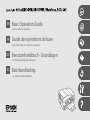 1
1
-
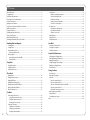 2
2
-
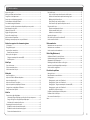 3
3
-
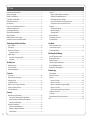 4
4
-
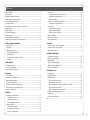 5
5
-
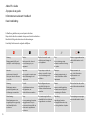 6
6
-
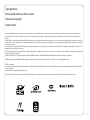 7
7
-
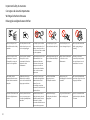 8
8
-
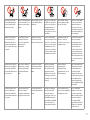 9
9
-
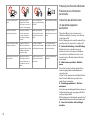 10
10
-
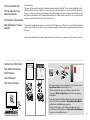 11
11
-
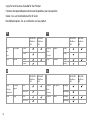 12
12
-
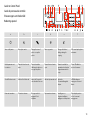 13
13
-
 14
14
-
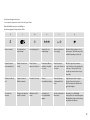 15
15
-
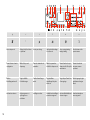 16
16
-
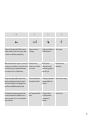 17
17
-
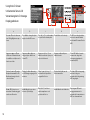 18
18
-
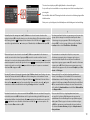 19
19
-
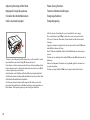 20
20
-
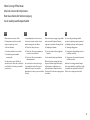 21
21
-
 22
22
-
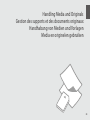 23
23
-
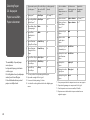 24
24
-
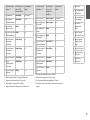 25
25
-
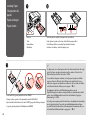 26
26
-
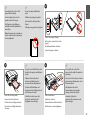 27
27
-
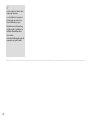 28
28
-
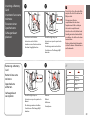 29
29
-
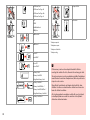 30
30
-
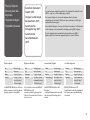 31
31
-
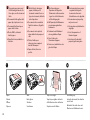 32
32
-
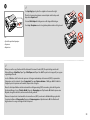 33
33
-
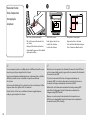 34
34
-
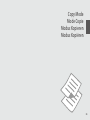 35
35
-
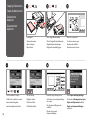 36
36
-
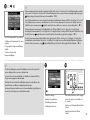 37
37
-
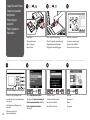 38
38
-
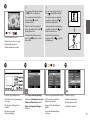 39
39
-
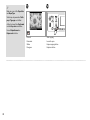 40
40
-
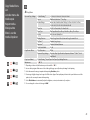 41
41
-
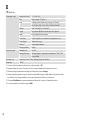 42
42
-
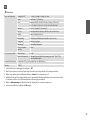 43
43
-
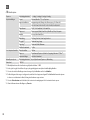 44
44
-
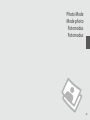 45
45
-
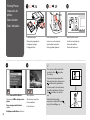 46
46
-
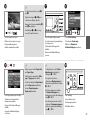 47
47
-
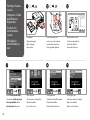 48
48
-
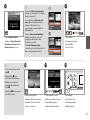 49
49
-
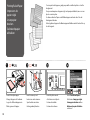 50
50
-
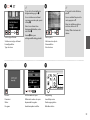 51
51
-
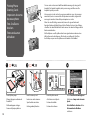 52
52
-
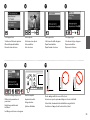 53
53
-
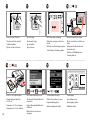 54
54
-
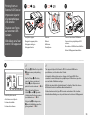 55
55
-
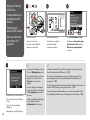 56
56
-
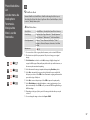 57
57
-
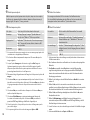 58
58
-
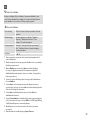 59
59
-
 60
60
-
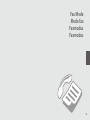 61
61
-
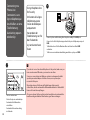 62
62
-
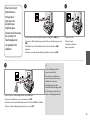 63
63
-
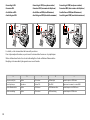 64
64
-
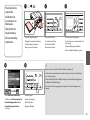 65
65
-
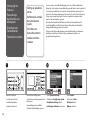 66
66
-
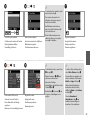 67
67
-
 68
68
-
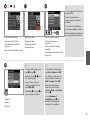 69
69
-
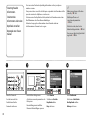 70
70
-
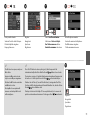 71
71
-
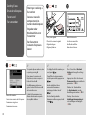 72
72
-
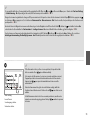 73
73
-
 74
74
-
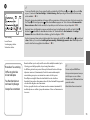 75
75
-
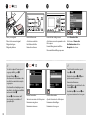 76
76
-
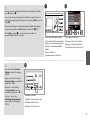 77
77
-
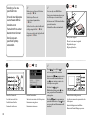 78
78
-
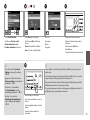 79
79
-
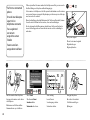 80
80
-
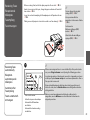 81
81
-
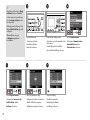 82
82
-
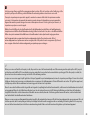 83
83
-
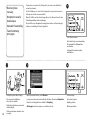 84
84
-
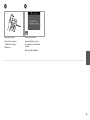 85
85
-
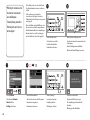 86
86
-
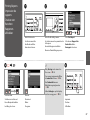 87
87
-
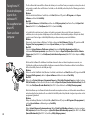 88
88
-
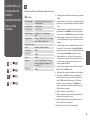 89
89
-
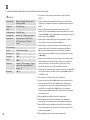 90
90
-
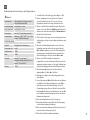 91
91
-
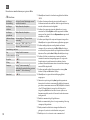 92
92
-
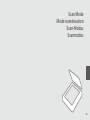 93
93
-
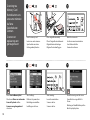 94
94
-
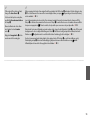 95
95
-
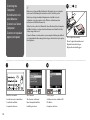 96
96
-
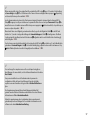 97
97
-
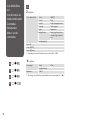 98
98
-
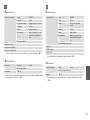 99
99
-
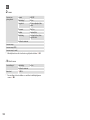 100
100
-
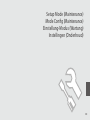 101
101
-
 102
102
-
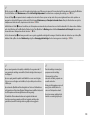 103
103
-
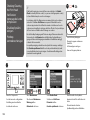 104
104
-
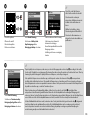 105
105
-
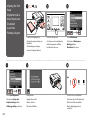 106
106
-
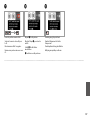 107
107
-
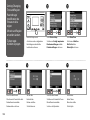 108
108
-
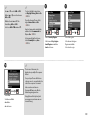 109
109
-
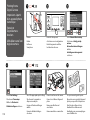 110
110
-
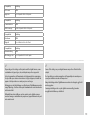 111
111
-
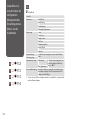 112
112
-
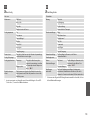 113
113
-
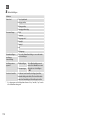 114
114
-
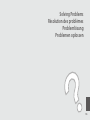 115
115
-
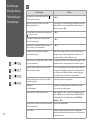 116
116
-
 117
117
-
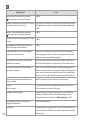 118
118
-
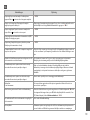 119
119
-
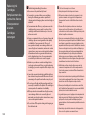 120
120
-
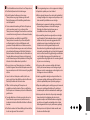 121
121
-
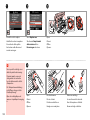 122
122
-
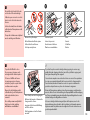 123
123
-
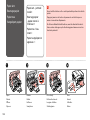 124
124
-
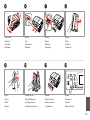 125
125
-
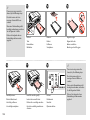 126
126
-
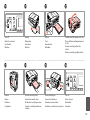 127
127
-
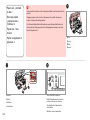 128
128
-
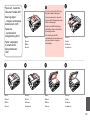 129
129
-
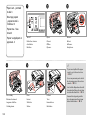 130
130
-
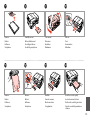 131
131
-
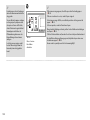 132
132
-
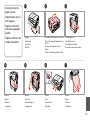 133
133
-
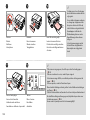 134
134
-
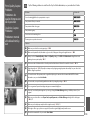 135
135
-
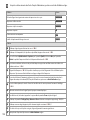 136
136
-
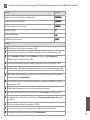 137
137
-
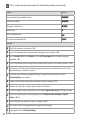 138
138
-
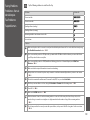 139
139
-
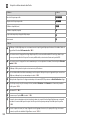 140
140
-
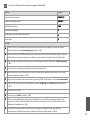 141
141
-
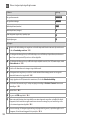 142
142
-
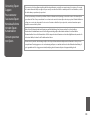 143
143
-
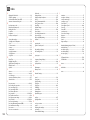 144
144
-
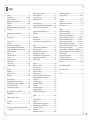 145
145
-
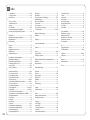 146
146
-
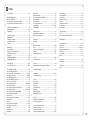 147
147
-
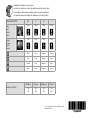 148
148
Epson WorkForce 645 Bedienungsanleitung
- Kategorie
- Typ
- Bedienungsanleitung
in anderen Sprachen
- English: Epson WorkForce 645 Owner's manual
- français: Epson WorkForce 645 Le manuel du propriétaire
- Nederlands: Epson WorkForce 645 de handleiding
Verwandte Artikel
-
Epson Stylus Office BX625FWD Bedienungsanleitung
-
Epson Stylus Photo PX830FWD Bedienungsanleitung
-
Epson PHOTO PX820FWD Bedienungsanleitung
-
Epson STYLUS WORKFORCE 525 Bedienungsanleitung
-
Epson BX305FW Bedienungsanleitung
-
Epson WORKFORCE WF-7515 Bedienungsanleitung
-
Epson Expression Photo XP-750 Bedienungsanleitung
-
Epson WorkForce WF-2530WF Bedienungsanleitung
-
Epson WF-3530 Series Bedienungsanleitung
-
Epson CX6400 - Stylus Color Inkjet (German) Bedienungsanleitung
Andere Dokumente
-
HP LaserJet 3300 Multifunction Printer series Benutzerhandbuch
-
Canon imageRunner 1133iF Bedienungsanleitung
-
HP Color LaserJet CM2320 Multifunction Printer series Referenzhandbuch
-
Sony DPP-M55 Benutzerhandbuch
-
HP Color LaserJet CM1312 Multifunction Printer series Referenzhandbuch
-
Canon PIXMA MX475 Bedienungsanleitung
-
HEWLETT PACKARD Deskjet 930/932c Printer series Benutzerhandbuch
-
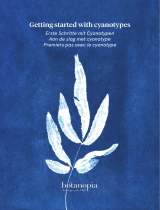 Botanopia 50170090 Bedienungsanleitung
Botanopia 50170090 Bedienungsanleitung
-
HP Color LaserJet CM2320 Multifunction Printer series Schnellstartanleitung